电脑桌面小地球图标消失怎么办 如何将电脑桌面地球图标更换为其他图标
电脑桌面小地球图标消失怎么办,当你打开电脑,发现桌面上的小地球图标消失了怎么办呢?不要慌张这很可能是系统设置中的一个小问题,在本文中我们将提供一些简单的解决方案,帮助你重新找回桌面上的地球图标。同时如果你想将桌面上的地球图标更换为其他图标,我们也会为你详细介绍步骤。让你的电脑桌面更加个性化,尽享定制化的乐趣。
处理方法如下:
方法一:直接重启
先检查一下网线是否没插好,另外如果当前电脑没有重要的事项在操作,可以直接重启电脑,大部分的小问题可以通过重启电脑来快速解决,不行的啊,看方法二改dns。
方法二:修改DNS服务器
1、点击任务栏地球网络图标―网络和Internet设置,或者右键地球图标―打开网络和Internet设置;
2、找到并点击更改适配器选项
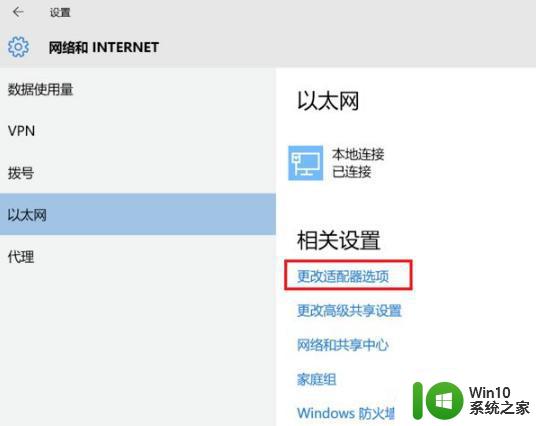
3、右键点击“以太网”或“本地连接”―属性,如果是WIFI就选择无线网络的属性;
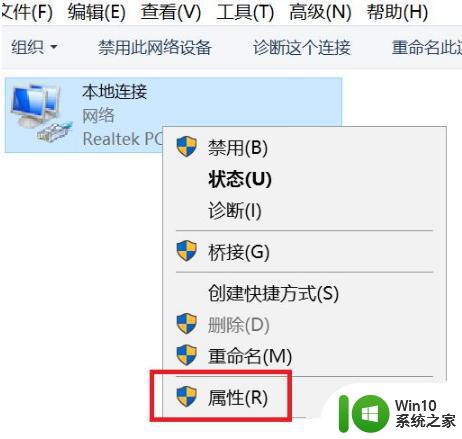
4、选择“Internet协议版本4”―属性;
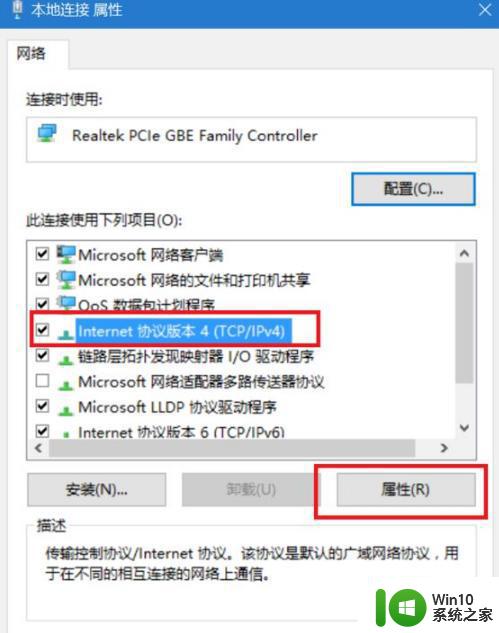
5、选择“使用下面的DNS服务器地址”,输入8.8.8.8,备用DNS服务器可以填上114.114.114.114等,然后点击确定。
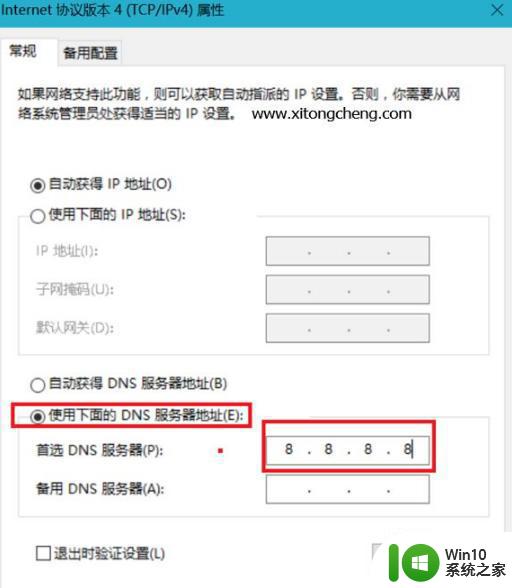
方法三:修改注册表取消网络检测
1、右键点击左下角的开始―运行―regedit,确定,打开注册表编辑器;
2、找到注册表键值
HKEY_LOCAL_MACHINESYSTEMCurrentControlSetservicesNlaSvcParametersInternet
3、双击Internet窗口右侧中的“EnableActiveProbing”,然后将其值更改为0。
4、点击确定,然后重启计算机。
以上是电脑桌面小地球图标消失以及如何将电脑桌面地球图标更换为其他图标的全部内容,如果您遇到相同的问题,可以按照本文提供的方法解决。
电脑桌面小地球图标消失怎么办 如何将电脑桌面地球图标更换为其他图标相关教程
- 电脑桌面图标怎么更换为自己喜欢的图片 电脑桌面图标更改其他图片的设置步骤
- 怎么整理电脑桌面图标 如何更换电脑桌面的图标样式
- 华为电脑桌面图标怎么随意放置 如何将电脑桌面上的图标移动到其他位置
- 更改桌面图标大小设置方法 怎么调整电脑桌面图标大小
- 电脑上网图标变成地球图标的处理方法 电脑wlan标志变成地球了怎么修复
- 电脑桌面图标如何调大小 如何调整电脑桌面图标尺寸
- 电脑wifi图标变成地球怎么解决 电脑wifi图标变成地球怎么办
- 怎么缩小桌面图标大小 如何调整电脑桌面图标的大小
- 桌面图标大了怎么缩小 电脑桌面上的图标如何缩小
- 电脑桌面图标去掉盾牌的方法 电脑桌面图标如何取消盾牌
- 笔记本电脑桌面图标怎样缩小 笔记本桌面图标怎么变小
- 电脑wifi图标变成地球的恢复方法 电脑wifi图标变成地球怎么回事
- U盘装机提示Error 15:File Not Found怎么解决 U盘装机Error 15怎么解决
- 无线网络手机能连上电脑连不上怎么办 无线网络手机连接电脑失败怎么解决
- 酷我音乐电脑版怎么取消边听歌变缓存 酷我音乐电脑版取消边听歌功能步骤
- 设置电脑ip提示出现了一个意外怎么解决 电脑IP设置出现意外怎么办
电脑教程推荐
- 1 w8系统运行程序提示msg:xxxx.exe–无法找到入口的解决方法 w8系统无法找到入口程序解决方法
- 2 雷电模拟器游戏中心打不开一直加载中怎么解决 雷电模拟器游戏中心无法打开怎么办
- 3 如何使用disk genius调整分区大小c盘 Disk Genius如何调整C盘分区大小
- 4 清除xp系统操作记录保护隐私安全的方法 如何清除Windows XP系统中的操作记录以保护隐私安全
- 5 u盘需要提供管理员权限才能复制到文件夹怎么办 u盘复制文件夹需要管理员权限
- 6 华硕P8H61-M PLUS主板bios设置u盘启动的步骤图解 华硕P8H61-M PLUS主板bios设置u盘启动方法步骤图解
- 7 无法打开这个应用请与你的系统管理员联系怎么办 应用打不开怎么处理
- 8 华擎主板设置bios的方法 华擎主板bios设置教程
- 9 笔记本无法正常启动您的电脑oxc0000001修复方法 笔记本电脑启动错误oxc0000001解决方法
- 10 U盘盘符不显示时打开U盘的技巧 U盘插入电脑后没反应怎么办
win10系统推荐
- 1 系统之家ghost win10 32位中文旗舰版下载v2023.04
- 2 雨林木风ghost win10 64位简化游戏版v2023.04
- 3 电脑公司ghost win10 64位安全免激活版v2023.04
- 4 系统之家ghost win10 32位经典装机版下载v2023.04
- 5 宏碁笔记本ghost win10 64位官方免激活版v2023.04
- 6 雨林木风ghost win10 64位镜像快速版v2023.04
- 7 深度技术ghost win10 64位旗舰免激活版v2023.03
- 8 系统之家ghost win10 64位稳定正式版v2023.03
- 9 深度技术ghost win10 64位专业破解版v2023.03
- 10 电脑公司win10官方免激活版64位v2023.03